Izvještajni sustav Dabar otvoren je svima za korištenje te omogućuje korisnicima analizu podataka o repozitorijima i objektima unutar sustava Dabar. Sustav je podjeljen na tri dijela, Nadzorna ploča, Dabar - ISVU statistika i Kreiraj izvještaj.
Na početnom sučelju Izvještajnog sustava Dabar učitavaju se podaci o svim repozitorijima u sustavu Dabar koji su dostupni na kartici Nadzorna ploča.
U središnjem dijelu kartice Nadzorna nalaze se grafički i tablični podaci o :
Prvi grafički prikaz prikazuje podatke o objektima s obzirom na godinu izrade dokumenta gdje se može vidjeti koliko je objekata s obzirom na godinu nastanaka objavljeno u otvorenom ili zatvorenom pristupu, koliko ih je pod embargom te koji imaju ograničeni (AAI) ili institucijski pristup.
Svi grafički prikazi na kartici Nadzorna ploča imaju mogućnost:
U kratkom videozapisu moguće je vidjeti kako koristiti dostupne funkcionalnosti vezane uz grafičke prikaze u Izvještajnom sustavu Dabar.
NAPOMENA
Svi grafički prikazi na Nadzornoj ploči imaju iste funkcionalnosti te ih se koristi kao što je prikazano u videozapisu. Kada se želi zumirati pojedini dio grafičkog prikaza potrebno je taj stupac ili stupce selektirati lijevom tipkom miša dok se odabir poništava dvostrukim klikom lijeve tipke miša na prazan prostor. Time se prikaz vraća u početno stanje.
Na dnu stranice nalazi se tablični prikaz broja objekata po repozitorijima u Dabru. Cjelokupni prikaz može se preuzeti u .csv formatu na lokalno računalo odabirom gumba ispod tablice, Preuzimanje tabličnog prikaza (.csv). U kratkom videozapisu možete vidjeti kako sortirati podatke, pretraživati tablicu te preuzeti .csv datoteku.
U izborniku s lijeve strane zaslona nalaze se parametri za filtriranje podataka koji se prikazuju na grafičkim prikazima. Podatke je moguće filtrirati prema kategorijama:
Kada se odaberu željeni parametri za filtriranje podataka potrebno je odabrati gumb Prikaži. U središnjem dijelu zaslona učitat će se grafički prikazi koji su prilagođeni odabiru korisnika. Upravljanje grafičkim prikazima moguće je kao što je opisano u sekciji 1.1. Grafički prikazi na Nadzornoj ploči.
Ako se želi napraviti novo pretraživanje potrebno je odabrati gumb Očisti sve filtere kojim se poništavaju svi odabiri te se s odabirom kreće ispočetka.
U kratkom videozapisu može se vidjeti odabir parametara za pretraživanje te prikaz grafičkih rezultata.
Na kartici Dabar - ISVU statistika mogu se vidjeti podaci koji prikazuju omjer broja ocjenskih radova objavljenih u Dabru koji su evidentirani u ISVU sustavu i ukupnog broja ocjenskih radova evidentiranih u ISVU sustavu za pojedini repozitorij.
U tablici su prikazani samo institucijski repozitoriji ustanova koje koriste ISVU sustav za evidenciju ocjenskih radova. Ocjenski radovi u ovoj tablici uključuju završne radove, završne specijalističke radove, diplomske radove i specijalističke diplomske stručne radove.
Podaci u tablici mogu se:
S lijeve strane nalazi se izbornik koji omogućuje filtriranje podataka prema repozitoriju i godini izrade dokumenata. Kada se željeni parametri odaberi iz padajućeg izbornika potrebno je odabrati gumb Prikaži te će se podaci u tablici prilagoditi korisničkom odabiru. Odabir se poništava gumbom Očisti sve filtere.
Slika 1 prikazuje izgled kartice Dabar - ISVU statistika.
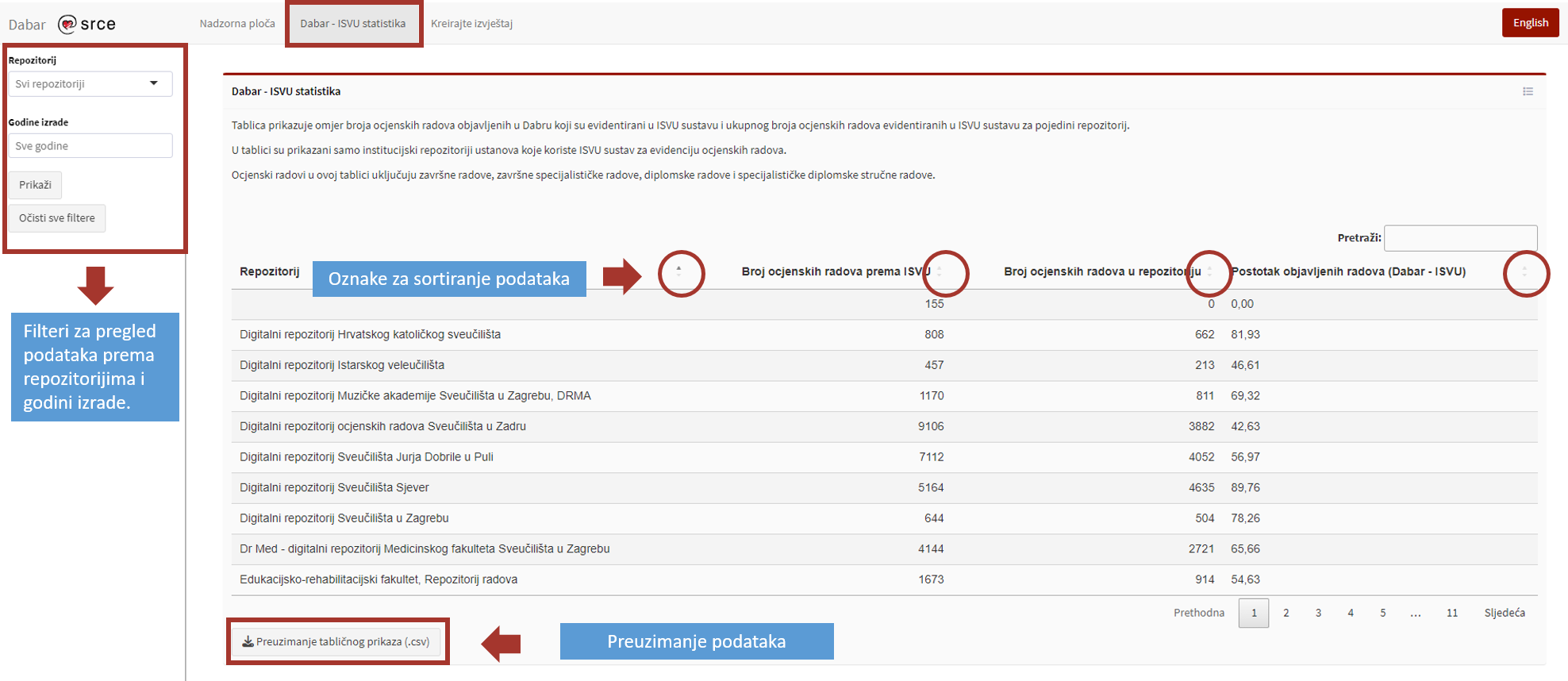
Slika 1 Kartica Dabar - ISVU
Kartica Kreiraj izvještaj omogućuje korisnicima izradu pivot tablica prema dostupnim parametrima u svrhu analize podataka o repozitorijima i objektima unutar sustava Dabar. Sučelje kartice Kreiraj izvještaj sastoji se od izbornika u lijevom dijelu sučelja i središnjeg dijela u kojem se nalazi kartica Pivot tablica i Opis i upute (ovdje se nalaze kratke upute za korisnike). Prvi dio se odnosi na lijevi dio sučelja gdje se nalazi izbornik u kojem je moguće odabrati određeni repozitorij i/ili znanstve-umjetničko područje za koje se žele dobiti podaci. Odabirom gumba Pokreni upit u središnjem dijelu na kartici Pivot tablica pokrenut će se upit gdje se mogu dodatno filtirati podaci s obzirom na:
Slika 2 prikazuje korake za izradu izvještaja korištenjem filtera za odabir repozitorija i znanstveno-umjetničkog područja. U primjeru je odabran Digitalni repozitorij Sveučilišta u Zagrebu i znanstveno-umjetničko područje društvenih znanosti. Nakon toga je pokrenut upit te se na kartici Pivot tablica prikazuju parametri za daljnje filtriranje podataka.
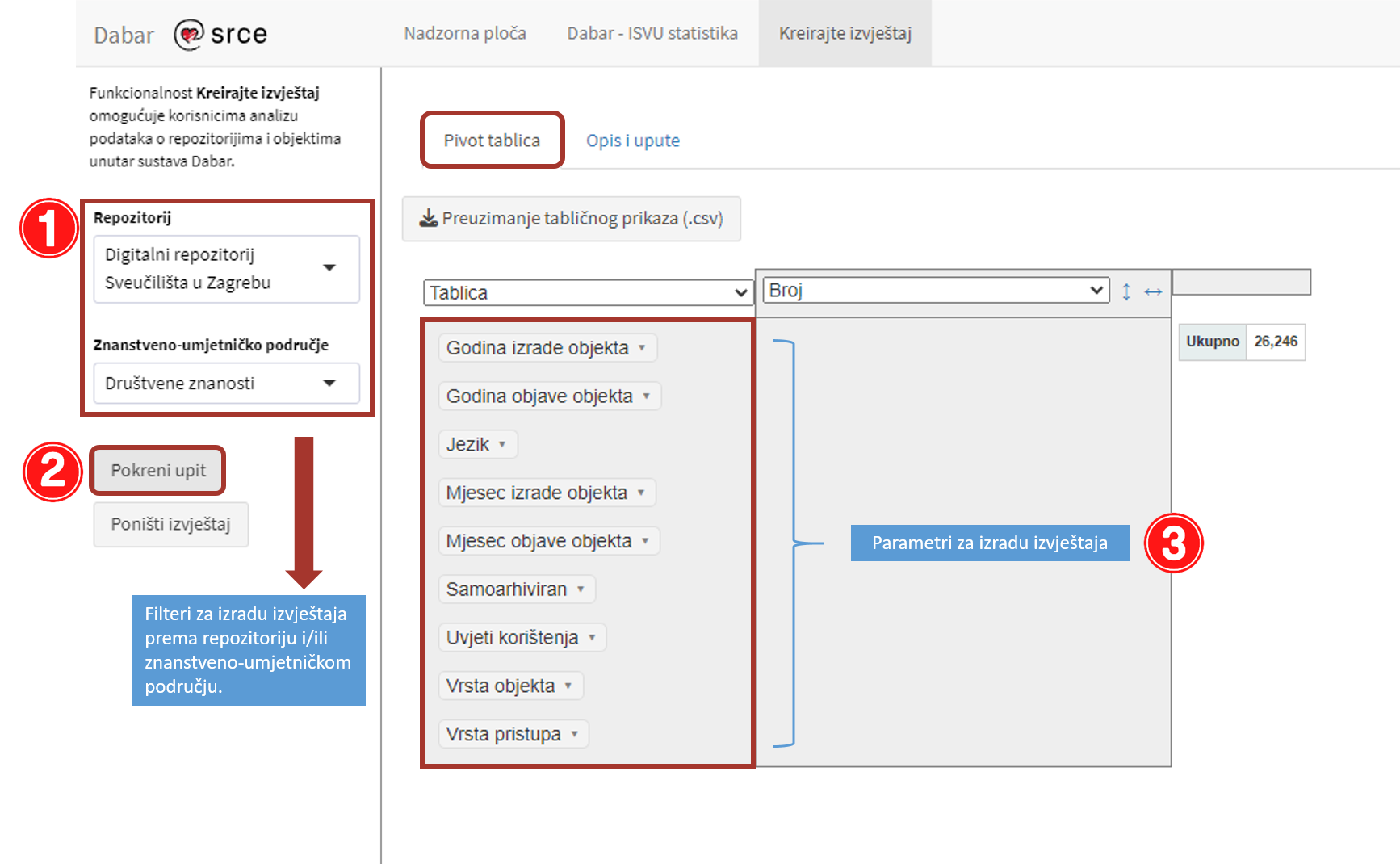
Slika 2 Pokretanje upita korištenjem filtera za izradu izvještaja
Kako bi se kreirao željeni prikaz podataka u obliku tablice, potrebno je prenijeti (drag&drop) potrebne parametre iz popisa s lijeve strane (npr. Godina izrade objekta, Jezik, Uvjeti korištenja i sl.) u desno prazno polje ili u gornje prazno polje tablice. Raspored parametara korisnik sam odabire i mijenja s obzirom što želi dobiti u tabličnom prikazu. Svaki parametar s desne strane ima ikonu strelice koja otvara padajući izbornik kojim se prikazani podaci mogu filtrirati po različitim parametrima. Na primjer, za prikaz podataka samo za objekte Knjiga i Poglavlje u knjizi potrebno je odabrait gumb Bez odabira te označiti u izborniku stavke Knjiga i Poglavlje u knjizi. Odabir je potrebno potvrditi gumbom Primjeni.
Kratki videozapis prikazuje primjenu i organizaciju parametara i filtera u Pivot tablici.
Korisnik može više parametara staviti u siva prazna polja (desno i gore), ali preporuka je da po jednom izvještaju unose maksimalno 4 parametra. Ako se prenese više od 4 i više parametra tada sustav prikazuje informativno upozorenje koje ne ograničava unos većeg broja parametara već samo upozorava na nepraktičnost i nepreglednost tablice. Upozorenje glasi:
Ne preporuča se korištenje više od 4 parametra u pivot tablici. Velik broj parametara otežava razumijevanje značenja prikazanih rezultata.
Ekstremne veličine tablice mogu dovesti do usporavanja ili grešaka prilikom prikaza i preuzimanja rezultata.
Poruka se može zatvoriti te se mogu prenijeti dodatni parametri (više od 4), ali ako ih ima više svaki puta će se poruka pojaviti kao upozorenje.
Slika 3 prikazuje unos 4 i više parametara u pivot tablicu te upozorenje koje se javlja korisnicima.
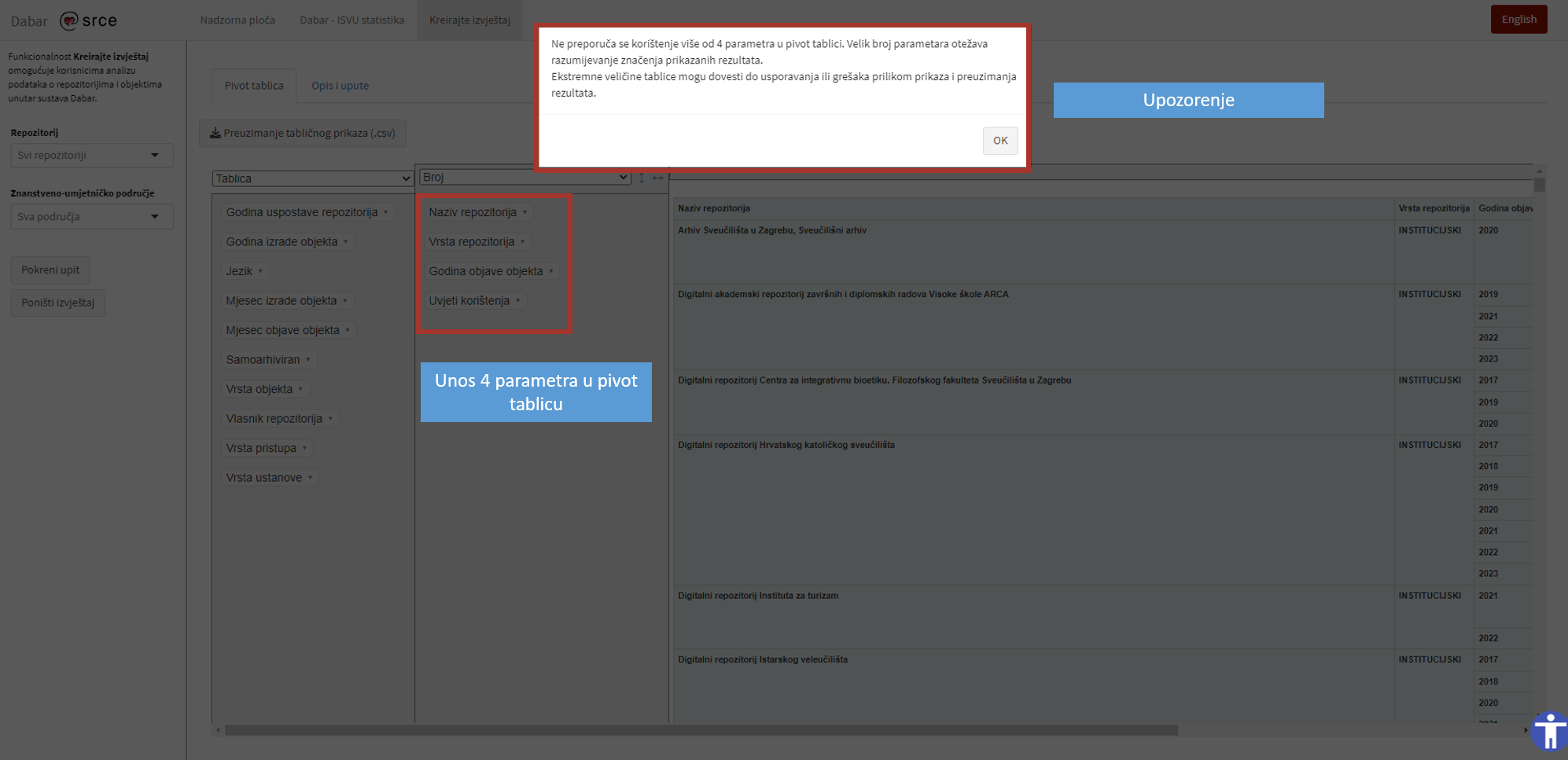
Slika 3 Upozorenje o unosu 4 i više parametara u pivot tablicu
Svaki parametar može se istim postupkom (drag&drop) vratiti u popis parametara ili se cijeli prikaz može poništiti odabirom opcije Poništi izvještaj.
U videozapisu pogledajte kako vratiti parametre i poništiti izvještaj.